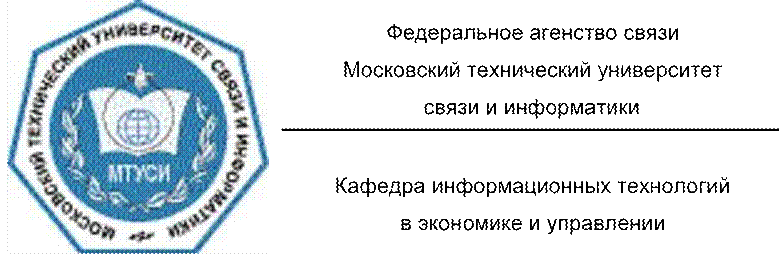
Информационные системы в экономике
(сборник лабораторных работ)
Рекомендовано УМО по образованию в области телекоммуникаций в качестве учебного пособия для студентов высших учебных заведений, обучающихся по направлению подготовки дипломированных специалистов 210100 «Телекоммуникации»
Москва 2008
![]()
ЧАСТЬ 3
![]()
SERVER 2005 С ПОМОЩЬЮ ADO.NET
Тема 1. Создание соединения и просмотр данных базы данных SQL Server в среде Visual Studio .Net 2005 (2008)........................................................................... 3
Тема 2. Отображение данных базы данных SQL Server в проекте Visual Studio .Net................................................................................................................................. 5
Тема 3. Представления баз данных SQL Server 2005............................................ 10
Тема 4. Использование представлений в клиентских приложениях, созданных с помощью Visual Studio .Net........................................................................................ 13
Тема 5. Хранимые процедуры баз данных SQL Server 2005................................. 16
Тема 6. Использование хранимых процедур в клиентских приложениях, созданных с помощью Visual Studio .Net.................................................................. 19
![]()
![]()
Лабораторная работа 1.1.
Создание соединения с базой данных SQL Server 2005
Выполните следующие действия, чтобы с помощью программы V i s u a l S t u d i o . N e t
2 0 0 5 ( 2 0 0 8 ) создать соединение с базой данных S Q L S e r v e r 2 0 0 5 Sale1 (структура данной базы полностью совпадает со структурой базы данных Продажи Microsoft Access, созданной в ходе изучения темы 1)
1. Кнопка Пуск Программы Microsoft Visual Studio 2005 (2008) Microsoft Visual Studio.
2. Меню Viewe окно Server Explorer
3. Из к о н т е к с т н о г о м е н ю папки Data Connections выберите Add Connection.
4. Нажмите кнопку Change и выберите т и п б а з ы (Microsoft SQL Server) и п р о в а й д е р а (.Net Framework Data Provider for SQL Server), нажмите кнопку OK.
5. В с п и с к е д о с т у п н ы х с е р в е р о в (Server Name) выберите сервер SQLSERVER.
6. Выберите в качестве т и п а а у т е н т и ф и к а ц и и аутентификацию SQL
Server (Use SQL Server Authentication).
7. Введите и м я п о л ь з о в а т е л я (sa) и п а р о л ь (888).
8. Установите переключатель Select or enter a database name.
9. В с п и с к е д о с т у п н ы х б а з данных выберите базу данных Sale1.
10.Нажмите кнопку Test Connection и п р о в е р и т ь с о е д и н е н и е .
11.Нажмите кнопку OK.
Лабораторная работа 1.2.
Просмотр данных базы SQL Server 2005
Выполните следующие действия, чтобы просмотреть структуру и данные таблиц базы данных Sale1
1. В окне Server Explorer раскройте список элементов соединения sqlserver.Sale1.dbo.
2. Раскройте список Tables
3. Выполните двойной щелчок по таблице сlient. На экране должна отобразиться с т р у к т у р а данной таблицы.
4. Щелкните по таблице client правой кнопкой мыши и выберите пункт Show Table Data. На экране должны отобразиться д а н н ы е таблицы client.
5. Аналогичным образом просмотрите с т р у к т у р у и д а н н ы е остальных таблиц базы данных.
6. Раскройте список Database Diagrams, выберите диаграмму Diagram_0. Щелкните по имени диаграммы правой кнопкой мыши и в контекстном меню выберите пункт Design Database Diagram. На экране должна отобразиться с х е м а д а н н ы х базы Sales1.
Лабораторная работа 1.2.
Создание запроса к базе данных SQL Server 2005
С помощью программы V i s u a l S t u d i o . N e t 2 0 0 5 ( 2 0 0 8 ) можно создавать запросы к базе данных без какого либо программного кода. Работа в этом случае аналогична работе с программой S Q L S e r v e r M a n a g e m e n t S t u d i o .
Выполните следующие действия, чтобы создать и выполнить запрос к базе данных Sales1
1. В списке элементов соединения sqlserver.Sales1.dbo выделите пункт Tables.
2. Щелкнув по нему правой кнопкой мыши, выберите в контекстном меню пункт New Query. 3. В окне Add Table во вкладке Tables выберите таблицу client и нажмите кнопку Add. Аналогичным образом добавьте в запрос таблицу order. После добавления нужных таблиц нажмите кнопку Close.
4. Включите в запрос все поля всех добавленных таблиц, установив
Уважаемый посетитель!
Чтобы распечатать файл, скачайте его (в формате Word).
Ссылка на скачивание - внизу страницы.